VRay 常用参数详解
Vray参数
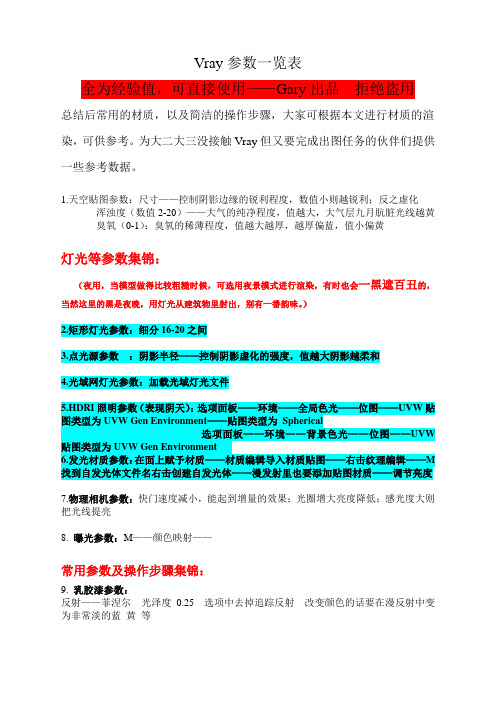
Vray参数一览表全为经验值,可直接使用——Gary出品拒绝盗用总结后常用的材质,以及简洁的操作步骤,大家可根据本文进行材质的渲染,可供参考。
为大二大三没接触Vray但又要完成出图任务的伙伴们提供一些参考数据。
1.天空贴图参数:尺寸——控制阴影边缘的锐利程度,数值小则越锐利;反之虚化浑浊度(数值2-20)——大气的纯净程度,值越大,大气层九月肮脏光线越黄臭氧(0-1):臭氧的稀薄程度,值越大越厚,越厚偏蓝,值小偏黄灯光等参数集锦:(夜用,当模型做得比较粗糙时候,可选用夜景模式进行渲染,有时也会一黑遮百丑的,当然这里的黑是夜晚,用灯光从建筑物里射出,别有一番韵味。
)2.矩形灯光参数:细分16-20之间3.点光源参数:阴影半径——控制阴影虚化的强度,值越大阴影越柔和4.光域网灯光参数:加载光域灯光文件5.HDRI照明参数(表现阴天):选项面板——环境——全局色光——位图——UVW贴图类型为UVW Gen Environment——贴图类型为Spherical选项面板——环境——背景色光——位图——UVW 贴图类型为UVW Gen Environment6.发光材质参数:在面上赋予材质——材质编辑导入材质贴图——右击纹理编辑——M 找到自发光体文件名右击创建自发光体——漫发射里也要添加贴图材质——调节亮度7.物理相机参数:快门速度减小,能起到增量的效果;光圈增大亮度降低;感光度大则把光线提亮8. 曝光参数:M——颜色映射——常用参数及操作步骤集锦:9.乳胶漆参数:反射——菲涅尔光泽度0.25 选项中去掉追踪反射改变颜色的话要在漫反射中变为非常淡的蓝黄等10.木地板参数:创建反射——菲涅尔参数默认两个光泽度一个在0.6-0.9 0.75-0.9 可调位0.85 0.85 凹凸贴图——0.01 创建位图添加文件图片11.不锈钢参数:创建反射漫反射里颜色灰度值调为170 反射光泽度0.912. 玻璃参数:添加反射折射反射添加菲涅尔漫反射透明度调到250-255 折射里雾颜色可以改变玻璃的颜色颜色倍增0.05 磨砂玻璃折射光泽度0-1之间,值越小越模糊13.皮革参数:创建反射反射菲涅尔高光光泽度0.75 值越大高光面积越小反射光泽度0.75 值越大反射越清晰贴图凹凸添加贴图通道文件经验值0.01-0.1 这里0.114. 窗纱参数:创建折射漫反射透明度在80左右15. 灯罩参数:在灯罩内添加若干点光源在灯罩上创建反射菲涅尔高光光泽度0.55漫反射透明度80 折射折射率1.1 光泽度0.8516. 布料参数:贴图创建反射菲涅尔高光光泽度0.35 选项取消追踪反射选项凹凸质感位图贴图17. 抛光石材参数:贴图创建反射菲涅尔(可以进入调高折射率来提高反射效果)高光光泽度0.9 反射光泽度0.9518. 混凝土与地砖参数:地砖贴图创建反射位图传入原图高高光光泽度0.4 反射光泽度0.4 凹凸位图插入原图混凝土贴图创建反射菲涅尔高光光泽度0.6 反射光泽度0.7 凹凸位图原文件0.619. 水参数:创建反射菲涅尔高光反射都可以稍微调节也可以不调节漫反射透明度全透明折射折射率 1.33 雾颜色浅蓝颜色倍增0.02 凹凸贴图1-2.2 噪波噪波尺寸1520. 草地参数:凹凸贴图插入贴图文件或者置换(小面积草地使用)插入贴图文件调节1-10。
各种VRAY材质参数
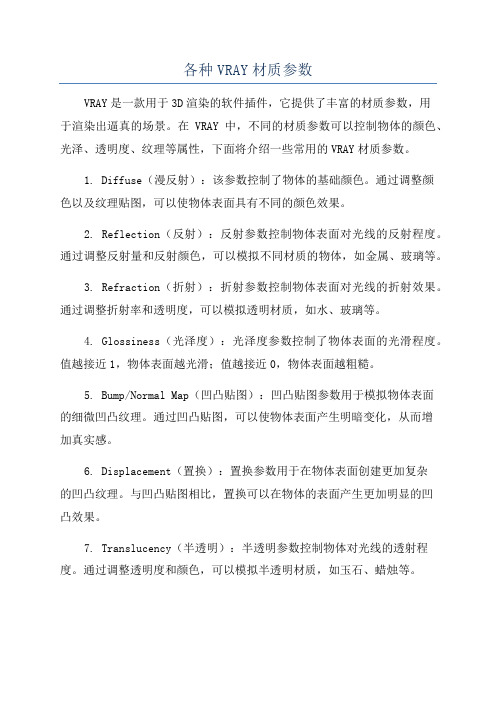
各种VRAY材质参数VRAY是一款用于3D渲染的软件插件,它提供了丰富的材质参数,用于渲染出逼真的场景。
在VRAY中,不同的材质参数可以控制物体的颜色、光泽、透明度、纹理等属性,下面将介绍一些常用的VRAY材质参数。
1. Diffuse(漫反射):该参数控制了物体的基础颜色。
通过调整颜色以及纹理贴图,可以使物体表面具有不同的颜色效果。
2. Reflection(反射):反射参数控制物体表面对光线的反射程度。
通过调整反射量和反射颜色,可以模拟不同材质的物体,如金属、玻璃等。
3. Refraction(折射):折射参数控制物体表面对光线的折射效果。
通过调整折射率和透明度,可以模拟透明材质,如水、玻璃等。
4. Glossiness(光泽度):光泽度参数控制了物体表面的光滑程度。
值越接近1,物体表面越光滑;值越接近0,物体表面越粗糙。
5. Bump/Normal Map(凹凸贴图):凹凸贴图参数用于模拟物体表面的细微凹凸纹理。
通过凹凸贴图,可以使物体表面产生明暗变化,从而增加真实感。
6. Displacement(置换):置换参数用于在物体表面创建更加复杂的凹凸纹理。
与凹凸贴图相比,置换可以在物体的表面产生更加明显的凹凸效果。
7. Translucency(半透明):半透明参数控制物体对光线的透射程度。
通过调整透明度和颜色,可以模拟半透明材质,如玉石、蜡烛等。
8.SSS(次表面散射):次表面散射参数用于模拟物体内部光的散射效果。
通过调整散射颜色和散射半径,可以模拟皮肤、蜡烛、牛奶等物体的透光效果。
9. Self-Illumination(自发光):自发光参数用于控制物体自身发出的光线。
通过调整自发光颜色和强度,可以模拟发光物体,如荧光灯、夜光材质等。
10. Emission(发光):发光参数用于模拟物体表面发光材质的效果。
通过调整发光颜色和强度,可以模拟发光的物体,如发光按钮、夜光图案等。
11. Subsurface Scattering(次表面散射):次表面散射参数用于模拟光线在物体内部的透射和散射效果。
VRAY渲染器所有参数大汇总
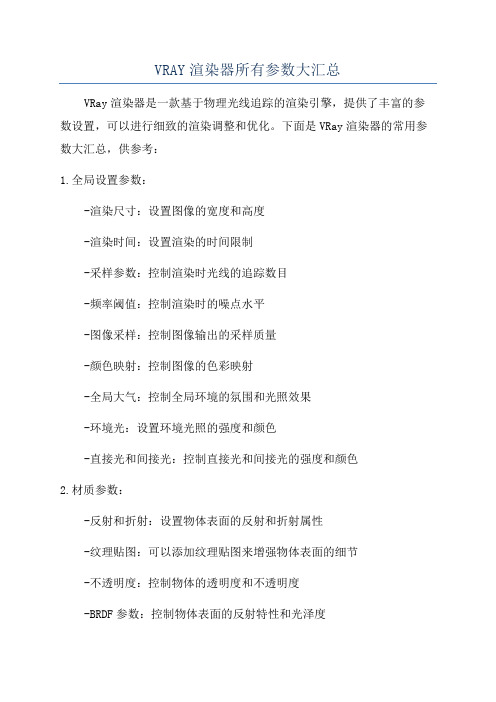
VRAY渲染器所有参数大汇总VRay渲染器是一款基于物理光线追踪的渲染引擎,提供了丰富的参数设置,可以进行细致的渲染调整和优化。
下面是VRay渲染器的常用参数大汇总,供参考:1.全局设置参数:-渲染尺寸:设置图像的宽度和高度-渲染时间:设置渲染的时间限制-采样参数:控制渲染时光线的追踪数目-频率阈值:控制渲染时的噪点水平-图像采样:控制图像输出的采样质量-颜色映射:控制图像的色彩映射-全局大气:控制全局环境的氛围和光照效果-环境光:设置环境光照的强度和颜色-直接光和间接光:控制直接光和间接光的强度和颜色2.材质参数:-反射和折射:设置物体表面的反射和折射属性-纹理贴图:可以添加纹理贴图来增强物体表面的细节-不透明度:控制物体的透明度和不透明度-BRDF参数:控制物体表面的反射特性和光泽度-教育系数:控制物体表面的散射特性和粗糙度-特殊效果:可以添加特殊效果如发光、模糊等3.光源参数:-灯光类型:可以选择不同类型的灯光如点光源、平行光源等-灯光强度:控制灯光的亮度和强度-彩色灯光:可设置灯光的颜色和色温-阴影参数:控制灯光的阴影效果-环境光:设置环境光照的强度和颜色4.相机参数:-相机类型:可以选择不同的相机类型如透视相机、鱼眼相机等-视角和焦距:控制相机的视角和焦距设置-快门速度:控制相机的曝光时间和快门速度-曝光补偿:调整相机的曝光亮度5.软件设置参数:-渲染器模式:可以选择不同的渲染模式如正常渲染、交互式渲染等-内存设置:控制渲染过程中的内存使用和分配-保存设置:可设置渲染结果的保存位置和格式-预览设置:可以调整渲染预览的显示质量和速度-其他参数:还有一些其他的参数如渲染效果调整、渐变效果等需要注意的是,以上只是VRay渲染器的一部分参数,具体使用时还需要根据实际需求进行调整和优化。
VRay渲染器对于不同的项目和场景,可以有很多个性化的参数设置,以满足不同用户的需求。
所以在使用VRay渲染器时,可以根据自己的需要进行参数的选择和调整,以达到最佳的渲染效果。
Vray参数设置详解 (优选.)

wo最新文件---------------- 仅供参考--------------------已改成-----------word文本--------------------- 方便更改rdVray参数设置详解注:红色标注部分为控制图像噪点的选项,方框标注部分为参数调整范围。
灰色标注部分为注意事项和知识点。
一、Indirect illumination(间接照明)标签栏(一)Indirect illumination(GI)间接照明打开间接照明(GI),选择首次反弹和二次反弹的引擎,一般效果图,首次反弹选择irradiance map(光照贴图),二次反弹选择light cache(灯光缓存)。
Ambient Occlusion,简称AO,中文叫环境光散射、环境光吸收、环境光遮蔽,如Maya 中的Bake AO似乎就一直是译成“烘焙环境吸收贴图。
(二)Irradiance map(光照贴图) 卷展栏设置参数设置:1、Min rat(最小比率):测试值:-3至-6 出图值:-32、Max rat(最大比率):测试值:-3至-5 出图值:-1至03、HSph subdivs(半球细分值):测试值:30 出图值:60-80注:比较省事的办法是选择常用预设,测试时,选择very low(非常低) ,出图时选择medium(中等)即可。
detail enhancement(细节增强):知识点:细节增强算法为场景中的细节而设计。
由于Irradiance Map自身的分辨率限制,在渲染过程中会虚化图像,致使产生杂点和闪烁。
Detail enhancement是一种通过高精度的Brute-force采样方式的计算的方式。
这个和ambient occlusion(OCC)的计算方式类似,但是更加精确,而且会将光线弹射也一起计算。
Scale:这个属性定义了半径的单位。
Screen :半径是以像素计算的World :半径是以世界单位来计算的(三)light cache(灯光缓存)1、Subdivs(细分值):测试值:100 出图值:800-12002、Sample size(采样尺寸):测试值:0.02 出图值:无限接近于0 (Sample size可控制图像中噪点的多少)二、 V-RAY标签栏(一)frame buffer帧缓存1、enable built-in frame buffer(创建内置帧缓存窗口)关闭common公共参数标签栏下max默认帧缓存窗口Rendered frame window,打开frame buffer下的enable built-in frame buffer(创建内置帧缓存窗口)。
Vray的基本参数解析

Vray的基本参数解析===================VRay渲染设置面板Vray::Global switchs(全局开关)主要是对整个场景中的材质属性、灯光设置和置换效果等的全局控制1.几何体设置组控制场景中被赋予置换材质或置换修改命令的物体在渲染时是否产生置换效果。
●Displacement(置换):勾选此复选框,场景中的置换效果才会被渲染。
渲染置换效果会增加大量渲染时间。
2.灯光设置组控制场景中所有的灯光照明与阴影属性的开启与关闭●Light(灯光):勾选此复选框,渲染时将计算场景中所有的灯光物体的照明属性●Default lights(默认灯光):勾选此复选框,渲染时将计算场景中默认的两盏泛光灯的照明属性。
在场景中有两盏系统默认的泛光灯,当场景中创建了灯光物体后,系统将会自动将其关闭。
为了便于观察模型,通常都会手动将其开启。
●Hidden lights(隐藏灯光):勾选此复选框,渲染时将计算场景中被隐藏的灯光的照明属性。
●Shadows(阴影):勾选此复选框,渲染时将计算场景中的物体被灯光照射所产生的阴影。
●Show GI only(只显示全局光):勾选此复选框:渲染时将只显示GI的光照效果,即间接照明。
3.间接照明设置组●Don't render final image(不渲染最终图像):勾选此复选框,渲染时将只计算相应的全局光照贴图(光子贴图、灯光贴图和发光贴图),而不会进行最终图像的渲染。
4.材质设置组●控制场景中所有材质的反射/折射、反射光泽充等属性●Reflection/refraction(反射/折射):取消勾选此复选框,场景中所有VRay材质的反射/折射效果将不会被渲染。
在灯光调试阶段可以暂时取消该复选框的勾选,以加快渲染时速度。
●Max depth(最大深度):材质的反射/折射次数。
勾选此复选框,场景中所有材质的反射/折射次数将由后面的数值来控制。
正常情况下不勾选,材质反射/折射次数由各个材质的自身属性来决定。
VRay 常用参数详解
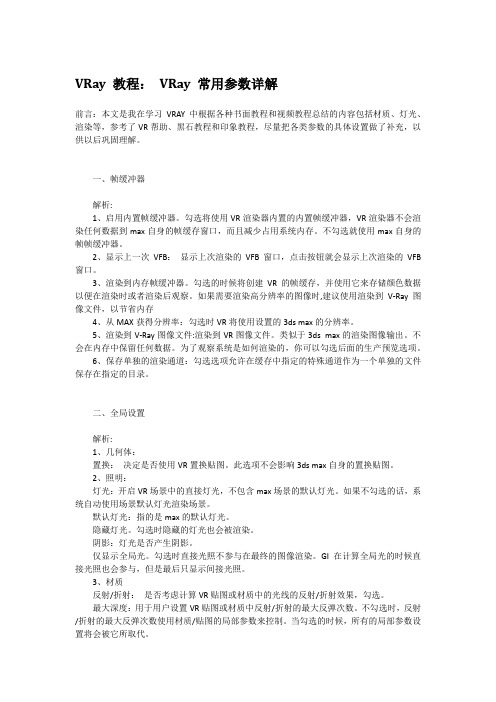
VRay 教程:VRay 常用参数详解前言:本文是我在学习VRAY中根据各种书面教程和视频教程总结的内容包括材质、灯光、渲染等,参考了VR帮助、黑石教程和印象教程,尽量把各类参数的具体设置做了补充,以供以后巩固理解。
一、帧缓冲器解析:1、启用内置帧缓冲器。
勾选将使用VR渲染器内置的内置帧缓冲器,VR渲染器不会渲染任何数据到max自身的帧缓存窗口,而且减少占用系统内存。
不勾选就使用max自身的帧帧缓冲器。
2、显示上一次VFB:显示上次渲染的VFB窗口,点击按钮就会显示上次渲染的VFB 窗口。
3、渲染到内存帧缓冲器。
勾选的时候将创建VR的帧缓存,并使用它来存储颜色数据以便在渲染时或者渲染后观察。
如果需要渲染高分辨率的图像时,建议使用渲染到V-Ray图像文件,以节省内存4、从MAX获得分辨率:勾选时VR将使用设置的3ds max的分辨率。
5、渲染到V-Ray图像文件:渲染到VR图像文件。
类似于3ds max的渲染图像输出。
不会在内存中保留任何数据。
为了观察系统是如何渲染的,你可以勾选后面的生产预览选项。
6、保存单独的渲染通道:勾选选项允许在缓存中指定的特殊通道作为一个单独的文件保存在指定的目录。
二、全局设置解析:1、几何体:置换:决定是否使用VR置换贴图。
此选项不会影响3ds max自身的置换贴图。
2、照明:灯光:开启VR场景中的直接灯光,不包含max场景的默认灯光。
如果不勾选的话,系统自动使用场景默认灯光渲染场景。
默认灯光:指的是max的默认灯光。
隐藏灯光。
勾选时隐藏的灯光也会被渲染。
阴影:灯光是否产生阴影。
仅显示全局光。
勾选时直接光照不参与在最终的图像渲染。
GI在计算全局光的时候直接光照也会参与,但是最后只显示间接光照。
3、材质反射/折射:是否考虑计算VR贴图或材质中的光线的反射/折射效果,勾选。
最大深度:用于用户设置VR贴图或材质中反射/折射的最大反弹次数。
不勾选时,反射/折射的最大反弹次数使用材质/贴图的局部参数来控制。
vr各项参数详解

VRay的渲染参数1.VRay:Global switches 全局转换卷展栏2. Image Sampler (Antialiasing) 图像采样(抗锯齿)3. Depth of field/Antialiasing filter 景深/抗锯齿过滤器4-1. Indirect Illumination (GI) 间接照明(全局照明GI)4-2. Advanced irradiance map parameters 高级光照贴图参数5.Ray:Global photon map 全局光子贴图卷展栏6. Caustics 散焦7. Environment 环境8. Motion blur 运动模糊9. QMC samplers QMC采样10. G-buffer/Color mapping G 缓存/色彩贴图卷展栏11. Camera 摄像机12. System 系统1、VRay:Global switches 全局转换卷展栏这个卷展栏用于控制VR 的一些全局参数设置。
Displacement置换:决定是否使用VR自己的置换贴图。
Light s灯光:决定是否使用全局的灯光。
也就是说这个选项是VR 场景中的直接灯光的总开关,当然这里的灯光不包含max 默认的灯光。
Default lights默认灯光:是否使用max 的默认灯光。
Shadows:决定是否渲染灯光产生的阴影。
Reflection/refraction:是否考虑计算VR 贴图或材质中的光线的反射/折射效果。
Max depth:最大深度。
用于用户设置VR 贴图或材质中反射/折射的最大反弹次数。
Maps:是否使用纹理贴图。
Filter maps:是否使用纹理贴图过滤。
Max. transp levels:最大透明程度。
控制透明物体被光线追踪的最大深度。
Transp. cutoff:透明度中止。
控制对透明物体的追踪何时中止。
vray 参数详细 解析

作者:王荣庵江西师大美院环艺Indirect illumination(GI)1.反射的控制、折射的控制2。
色彩溢出的控制色彩溢出图象的保存项对比度的调节项对比度基数调节3。
间接光照第一次反弹值的控制间接光照计算的四种模式的选择项,包括:a发光贴图方式:效果好/计算细,常和b、c、d项搭配b光子贴图方式c蒙特卡罗方式d灯光缓存方式4。
间接光照第二次反弹值的控制间接光照计算的四种模式的选择项,包括:a发光贴图方式(从摄影机开始到物体去追踪光线计算)b光子贴图方式(从Vray的灯光发光处开始到物体去进行光子追踪计算)c蒙特卡罗方式d灯光缓存方式5。
a、b、c、d四种计算方式的单独或相互搭配A a发光贴图方式单独作为第一次计算,画面很暗,缺乏二次光线反弹B a发光贴图方式和b光子贴图方式搭配:效果一般,画面较ACD亮C a发光贴图方式和c蒙特卡罗方式搭配:比上一搭配B更为真实,要暗一些,速度较慢,计算较准确D a发光贴图方式和d灯光缓存方式搭配:比上一搭配C速度更快,效果与上一搭配差不多,只是很小的角落计算不是很精确E b光子贴图方式单独作为第一次计算:画面较亮,(就这一次)亮度上不需要二次反弹了,但是光子燥点大且多,速度快,计算准确,光效真实且很好,不适合作为一次光线反弹计算F b光子贴图方式单独作为第一次和自己搭配计算:效果和E一样G b光子贴图方式作为第一次和c蒙特卡罗方式搭配计算:效果稍有好转,多了一点细节,总的和E差不多H b光子贴图方式作为第一次和d灯光缓存方式搭配计算:效果和E比没有多少改变,速度稍快I c蒙特卡罗方式单独作为第一次计算:画面很暗,但较A搭配亮一些,计算最准确、真实,跟现实较接近,适合作为第一次和其它方式结合。
J c蒙特卡罗方式作为第一次和b光子贴图方式搭配:整体效果非常好,精确、真实、光线效果极好,特别是透明物体的反、折射焦散效果表现精确、真实、漂亮。
缺点是:精度设低的情况下,噪点大,速度较慢,画面感觉有点象巴西渲染器。
- 1、下载文档前请自行甄别文档内容的完整性,平台不提供额外的编辑、内容补充、找答案等附加服务。
- 2、"仅部分预览"的文档,不可在线预览部分如存在完整性等问题,可反馈申请退款(可完整预览的文档不适用该条件!)。
- 3、如文档侵犯您的权益,请联系客服反馈,我们会尽快为您处理(人工客服工作时间:9:00-18:30)。
VRay 教程:VRay 常用参数详解前言:本文是我在学习VRAY中根据各种书面教程和视频教程总结的内容包括材质、灯光、渲染等,参考了VR帮助、黑石教程和印象教程,尽量把各类参数的具体设置做了补充,以供以后巩固理解。
一、帧缓冲器解析:1、启用内置帧缓冲器。
勾选将使用VR渲染器内置的内置帧缓冲器,VR渲染器不会渲染任何数据到max自身的帧缓存窗口,而且减少占用系统内存。
不勾选就使用max自身的帧帧缓冲器。
2、显示上一次VFB:显示上次渲染的VFB窗口,点击按钮就会显示上次渲染的VFB 窗口。
3、渲染到内存帧缓冲器。
勾选的时候将创建VR的帧缓存,并使用它来存储颜色数据以便在渲染时或者渲染后观察。
如果需要渲染高分辨率的图像时,建议使用渲染到V-Ray图像文件,以节省内存4、从MAX获得分辨率:勾选时VR将使用设置的3ds max的分辨率。
5、渲染到V-Ray图像文件:渲染到VR图像文件。
类似于3ds max的渲染图像输出。
不会在内存中保留任何数据。
为了观察系统是如何渲染的,你可以勾选后面的生产预览选项。
6、保存单独的渲染通道:勾选选项允许在缓存中指定的特殊通道作为一个单独的文件保存在指定的目录。
二、全局设置解析:1、几何体:置换:决定是否使用VR置换贴图。
此选项不会影响3ds max自身的置换贴图。
2、照明:灯光:开启VR场景中的直接灯光,不包含max场景的默认灯光。
如果不勾选的话,系统自动使用场景默认灯光渲染场景。
默认灯光:指的是max的默认灯光。
隐藏灯光。
勾选时隐藏的灯光也会被渲染。
阴影:灯光是否产生阴影。
仅显示全局光。
勾选时直接光照不参与在最终的图像渲染。
GI在计算全局光的时候直接光照也会参与,但是最后只显示间接光照。
3、材质反射/折射:是否考虑计算VR贴图或材质中的光线的反射/折射效果,勾选。
最大深度:用于用户设置VR贴图或材质中反射/折射的最大反弹次数。
不勾选时,反射/折射的最大反弹次数使用材质/贴图的局部参数来控制。
当勾选的时候,所有的局部参数设置将会被它所取代。
贴图:是否使用纹理贴图。
过滤贴图:是否使用纹理贴图过滤。
勾选时,VR用自身抗锯齿对纹理进行过滤。
最大透明级别:控制透明物体被光线追踪的最大深度。
值越高被光线跟踪深度越深,效果越好,速度越慢,保持默认。
透明中止:控制对透明物体的追踪何时中止。
如果光线透明度的累计低于这个设定的极限值,将会停止追踪。
默认覆盖材质:勾选时,通过后面指定的一种材质可覆盖场景中所有物体的材质来进行渲染。
主要用于测试建模是否存在漏光等现象,及时纠正模型的错误。
4、间接照明:不渲染最终图像:勾选时VR只计算相应的全局光照贴图(光子render 贴图、灯光贴图和发光贴图)。
这对于渲染动画过程很有用。
跑光子常用。
5、光线跟踪:二次光偏移:设置光线发生二次反弹的时候的偏移距离,主要用于检查建模时有无重面,并且纠正其反射出现的错误,在默认的情况下将产生黑斑,一般设为0.001。
三、图像采样器(抗锯齿)解析:固定:VR中最简单的采样器,对于每一个像素它使用一个固定数量的样本。
细分:确定每一个像素使用的样本数量,数值越大所花费时间越长。
当取值为1 的时候,意味着在每一个像素的中心使用一个样本,虽然时间较快但此时锯齿较大;当取值为4的时候,将按照低差异的蒙特卡罗序列来产生样本,虽然锯齿有所改善,但时间花费较长。
对于具有大量模糊特效(比如运动模糊,景深模糊,反射模糊,折射模糊)或高细节的纹理贴图场景,使用(固定图像采样器)是兼顾图像品质与渲染时间的最好选择。
一般地,固定方式由于其速度较快而用于测试,细分值保持默认,在最终出图时选用自适应QMC或者自适应细分。
解析:1、自适应QMC:根据每个像素和它相邻像素的明暗差异QMC 产生不同数量的样本,使用时细节显得平滑。
适用于场景中有大量模糊和细节情况。
它与VR的QMC采样器是关联的,它没有自身的极限控制值,不过可以使用VR的QMC采样器中的噪波阈值参数来控制品质。
2、最小细分:决定每个像素使用的样本的最小数量,主要用在对角落等不平坦地方采样,数值越大图像品质越好,所花费的时间也会越长。
一般情况下,你很少需要设置这个参数超过1,除非有一些细小的线条无法正确表现。
3、最大细分,决定每个像素使用的样本的最大数量,主要用在对角落等平坦地方采样,数值越大图像品质越好,所花费的时间也会越长。
对于那些具有大量微小细节,如VRayFur 物体,或模糊效果(景深、运动模糊灯)的场景或大量几何体面,这个采样器是首选。
它也比下面提到的自适应细分采样器占用的内存要少。
渲商业图时可设得低些,因为平坦部分需要采样不多。
此采样器没有自身的极限控制值,它受(Vray:rQMC采样器)中(噪波阈值)的制约,因此不可分开来看。
当一个场景具有高细节的纹理贴图或大量几何学细节而只有少量模糊特效的时候,特别是这个场景需要渲染动画时,使用这个采样器是不错的选择。
自适应QMC比固定所用时间长些,通常情况下最小细分1最大细分为4时或者最小细分1最大细分为3可以得到较为理想的效果。
解析:1、自适应细分采样器:它是用的最多的采样器,对于模糊和细节要求不太高的场景,它可以得到速度和质量的平衡。
在室内效果图的制作中,这个采样器几乎可以适用于所有场景。
2、最小比率:决定每个像素使用的样本的最小数量。
值为0意味着一个像素使用一个样本,-1意味着每两个像素使用一个样本,-2 则意味着每四个像素使用一个样本,采样值越大效果越好。
3、最大比率,决定每个像素使用的样本的最大数量。
值为0 意味着一个像素使用一个样本,1意味着每个像素使用4个样本,2 则意味着每个像素使用8个样本,采样值越大效果越好。
通常情况下最小比率为-1最大细分为2时就能得到较好的效果,如果要得到更好的质量可以设置最小比率为0最大细分为3,或最小比率为0最大细分为2,但渲染时间会很长。
4、颜色阈值:表示像素亮度对采样的敏感度的差异。
值越小效果越好,所花时间也会较长,值越高效果越差边缘颗粒感越重。
一般可以设为0.1可以得到清晰平滑的效果。
这里的颜色指的是色彩的灰度。
5、随机采样数:略微转移样本的位置以便在垂直线或水平线条附近得到更好的效果。
建议勾选6、对象轮廓:勾选的时候表示采样器强制在物体的边进行高质量超级采样而不管它是否需要进行超级采样。
注意,这个选项在使用景深或运动模糊的时候会失效。
通常勾选7、法向:勾选将使超级采样取得好的效果。
同样,在使用景深或运动模糊的时候会失效。
此项决定自适应细分在物体表面法线的采样程度,当达到此什以后就停止对物体表面进行判断,具体一点就是分辨哪些是交叉区域,哪些不是交叉区域,一般设为0.04即可。
解析:抗锯齿过滤器。
除了不支持Plate Match 类型外,VR支持所有max filter:内置的抗锯齿过滤器。
用于采用了图像采样器后控制图像的光滑度清晰度和锐利度的。
1、None: 关闭抗锯齿过滤器(常用于测试渲染)2、Area:可得到相对平滑的效果,但图像稍有些模糊;3、Mitchell-Netravali:可得到较平滑的图像(很常用的过滤器)4、Catmull Rom:可得到清晰锐利的图像(常被用于最终渲染)5、Soften:设置尺寸为2.5时(得到较平滑和较快的渲染速度)通常是测试时关闭抗锯齿过滤器,最终渲染选用Mitchell-Netravali或Catmull Rom。
四、间接照明(GI)、光照贴图与灯光缓存解析:1、On:场景中的间接光照明开关。
2、GI焦散:控制GI产生的反射折射的现象。
它可以由天光、自发光物体等产生。
但是由直接光照产生的焦散不受这里参数的控制,它是与焦散卷展栏的参数相关的。
不过,焦散需要更多的样本,否则会在GI计算中产生噪波。
3、反射:间接光照射到镜射表面的时候会产生反射焦散,能够让其外部阴影部分产生光斑,可以使阴影内部更加丰富。
默认情况下,它是关闭的,不仅因为它对最终的GI计算贡献很小,而且还会产生一些不希望看到的噪波。
2:折射:间接光穿过透明物体(如玻璃)时会产生折射焦散,可以使其内部更丰富些。
注意这与直接光穿过透明物体而产生的焦散不是一样的。
例如,你在表现天光穿过窗口的情形的时候可能会需要计算GI折射焦散。
后处理:主要是对间接光照明进行加工和补充,一般情况下使用默认参数值。
(1)饱和度:可以控制场景色彩的浓度,值调小降低浓度,可避免出现溢色现象,可取0.5-0.9;物体的色溢比较严重的话,就在它的材质上加个包裹器,调小它的产生GI值.(2)、对比度:可使明暗对比更为强烈。
亮的地方越亮,暗的地方越暗(3)、对比度偏移:主要控制明暗对比的强弱,其值越接近对比度的值,对比越弱。
通常设为0.5.3、初次反弹:指的是直接光照。
倍增值主要控制其强度的,一般保持默认即可,如果其值大于1.0,整个场景会显得很亮。
后面的引擎主要是控制直接光照的方式,最常用的是光照贴图。
光照贴图:仅计算场景中某些特定点的间接照明,然后对剩余的点进行插值计算。
其优点如下:速度要快于直接计算,特别是具有大量平坦区域的场景,产生的噪波较少;它不但可以保存,也可以调用,特别是在渲染相同场景的不同方向的图像或动画的过程中可以加快渲染速度,还可以加速从面积光源产生的直接漫反射灯光的计算。
其缺点:由于采用了插值计算,间接照明的一些细节可能会被丢失或模糊,如果参数过低,可能会导致渲染动画的过程中产生闪烁,需要占用较大的内存,运动模糊中运动物体的间接照明可能不是完全正确的,也可能会导致一些噪波的产生。
光照贴图必须要与下面卷展栏中参数相配合。
(1)当前预设:系统提供了8 种系统预设的模式供你选择,如无特殊情况,这几种模式应该可以满足一般需要。
非常低,这个预设模式仅仅对预览目的有用,只表现场景中的普通照明。
低,一种低品质的用于预览的预设模式;中等,一种中等品质的预设模式,如果场景中不需要太多的细节,大多数情况下可以产生好的效果;中等品质动画模式,一种中等品质的预设动画模式,目标就是减少动画中的闪烁;高,一种高品质的预设模式,可以应用在最多的情形下,即使是具有大量细节的动画;高品质动画,主要用于解决High 预设模式下渲染动画闪烁的问题;非常高,一种极高品质的预设模式,一般用于有大量极细小的细节或极复杂的场景;自定义,选择这个模式你可以根据自己需要设置不同的参数,这也是默认的选项。
(2)最小比率:主要控制场景中比较平坦面积比较大的面的质量受光,这个参数确定GI 首次传递的分辨率。
0意味着使用与最终渲染图像相同的分辨率,这将使得发光贴图类似于直接计算GI 的方法,-1 意味着使用最终渲染图像一半的分辨率。
通常需要设置它为负值,以便快速的计算大而平坦的区域的GI,这个参数类似于(尽管不完全一样)自适应细分图像采样器的最小比率参数。
